Win10时不时提示你要如何打开这个文件如何解决?
在Windows 10系统中,时不时弹出“打开文件安全警告”的提示,这可能会影响到用户的使用体验,下面将详细解释如何解决这个问题:
关闭用户帐户控制(UAC)
1、步骤:
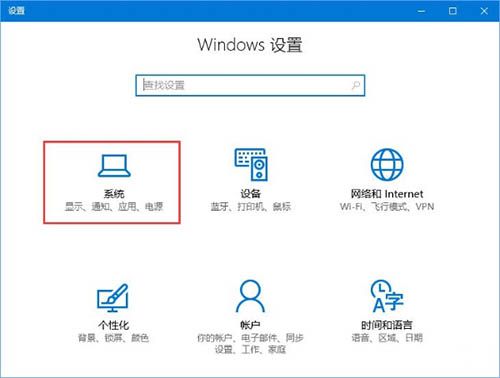
在任务栏搜索框中输入“UAC”,然后点击“更改用户帐户控制设置”。
在弹出的窗口中,滑动滑块到最底端,选择“从不通知”,如果不想完全关闭桌面变暗的效果,可以选择“不通知表示桌面变暗”。
保存设置即可。
2、注意事项:关闭UAC会降低系统的安全性,因此需要谨慎操作。
关闭Windows防火墙
1、步骤:
右键点击开始菜单按钮,选择“控制面板”。
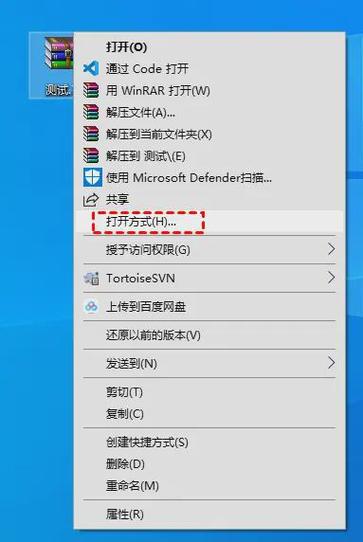
在控制面板中依次打开【系统和安全】——【Windows防火墙】。
分别在专用网络和公用网络的设置中,选择“关闭Windows防火墙”,然后点击确定。
2、注意事项:关闭防火墙会使计算机更容易受到外部威胁,建议仅在受信任的网络环境中使用。
关闭安全中心服务
1、步骤:
按Win + R键,输入services.msc并回车,打开本地服务列表。
在服务列表中找到“Security Center”服务,双击它。
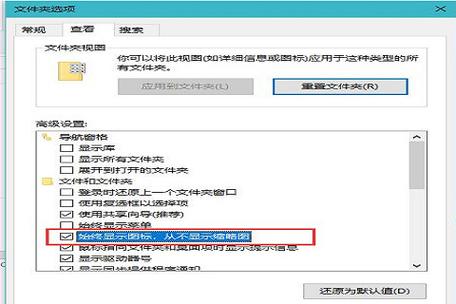
停止该服务,并将其启动类型设置为“禁用”。
点击确定保存设置。
2、注意事项:这将关闭系统的安全健康监控功能,可能会增加风险。
修改组策略
1、步骤:
按下Win + R键,输入gpedit.msc并回车,打开本地组策略编辑器。
在左侧列表中依次展开“用户配置”—“管理模板”—“Windows组件”—“附件管理器”。
找到“中等危险文件类型的包含列表”,双击进入属性页面。
将其设置为“已启用”,并在选项中输入需要取消警告的文件扩展名,如:.bat;.exe;然后点击确定。
2、注意事项:修改组策略需要管理员权限,且应确保所添加的文件扩展名是安全的。
相关问题与解答
1、如何恢复默认的UAC设置?
如果关闭了UAC后想要恢复默认设置,可以重新按照上述步骤打开“更改用户帐户控制设置”,将滑块调回到中间位置(默认)。
2、关闭防火墙后如何重新开启?
同样在控制面板中找到【Windows防火墙】,将专用网络和公用网络的防火墙设置为“开启Windows防火墙”即可。
3、修改组策略后发现有问题怎么办?
如果修改组策略后出现了问题,可以尝试恢复默认设置或撤销之前的更改,在组策略编辑器中,找到相应的策略,右键选择“属性”,然后恢复为“未配置”或删除之前的设置。
通过以上方法,用户可以有效地解决Windows 10系统中时不时弹出“打开文件安全警告”的问题,但请注意,在进行这些操作时,务必谨慎考虑对系统安全性的影响。










